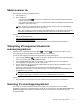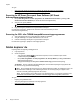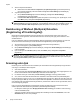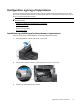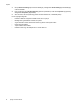HP Scanjet Enterprise N9120 / Flow N9120 User Guide
Hvis du vil vælge farver, som skal elimineres fra en scanning, i en profil i HP Smart Document Scan Software (HP
Smart dokumentscanningssoftwaren), skal du gøre følgende:
1. Åbn HP Smart Document Scan Software (HP Smart dokumentscanningssoftwaren).
2. Vælg en scanningsprofil, og klik på Edit (Rediger).
3. Klik på Advanced Settings (Avancerede indstillinger) i dialogboksen Profile Settings (Profilindstillinger)
under fanen Scan.
4. Angiv, hvad der skal filtreres fra, under fanen Color Dropout (Frafiltrering af farver) i dialogboksen
Properties (Egenskaber).
Du finder flere oplysninger om indstillingerne for farvefiltrering i hjælpen til scanningsprogrammet.
Bemærk! 1 Farvekanalfilteret kan kun bruges ved gråtone- og sort-hvid-scanninger. De forskellige farvefiltre
gælder alle farvefunktioner.
Bemærk! 2 Hvis du vil frafiltrere farver i andre programmer, skal du gøre det i dialogboksen Advanced
Settings (Avancerede indstillinger) for TWAIN eller ISIS. Angiv, hvad der skal filtreres fra, under fanen Color
Dropout (Frafiltrering af farver).
Indstilling af baggrundsfarven for scanninger fra den
automatiske dokumentføder
Når du scanner ark fra den automatiske dokumentføder, kan du vælge en hvid eller sort baggrund til scanningen.
Når baggrunden kontrasterer med farven i dokumentets yderkant, kan scanningsprogrammet bedre skelne
kanten fra det scannede dokument. Du kan f.eks. definere en sort baggrund, når du scanner dokumenter, som er
trykt på hvidt papir.
Hvis du vil vælge en baggrundsfarve til scanning i en profil i HP Smart Document Scan Software (HP Smart
dokumentscanningssoftwaren), skal du gøre følgende:
1. Åbn HP Smart Document Scan Software (HP Smart dokumentscanningssoftwaren).
2. Vælg en scanningsprofil, og klik på Edit (Rediger).
3. Klik på Advanced Settings (Avancerede indstillinger) i dialogboksen Profile Settings (Profilindstillinger)
under fanen Scan.
4. Vælg en farve i listen ADF Background (ADF-baggrund) under fanen More (Flere) i dialogboksen
Properties (Egenskaber).
Bemærk! Hvis du vil indstille baggrundsfarven ved scanninger i andre programmer, skal du gøre det i
dialogboksen Advanced Settings (Avancerede indstillinger) for TWAIN eller ISIS. Vælg en farve i listen ADF
Background (ADF-baggrund) under fanen More (Flere).
Brug af kompression på scanneren til at opnå hurtigere
scanninger
Scanneren understøtter flere grader af JPEG-kompression. Kompressionsgraden er bestemmende for, hvor
hurtigt dataene overføres fra scanneren til scanningsprogrammet på computeren. Dataene komprimeres på
scanneren under scanningen. Bagefter dekomprimeres de i scanningsprogrammet, så det scannede billede kan
dannes. JPEG-kompression fungerer i forbindelse med både gråtone- og farvescanninger.
Hvis du vil aktivere understøttelsen af JPEG compression (JPEG-kompression) i en profil i HP Smart Document
Scan Software (HP Smart dokumentscanningssoftwaren), skal du gøre følgende:
1. Åbn HP Smart Document Scan Software (HP Smart dokumentscanningssoftwaren).
2. Vælg en scanningsprofil, og klik på Edit (Rediger).
Brug af kompression på scanneren til at opnå hurtigere scanninger 13